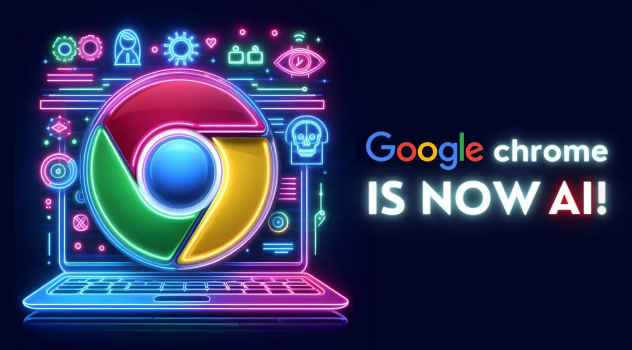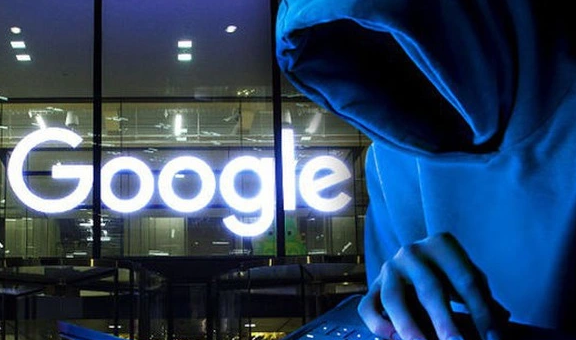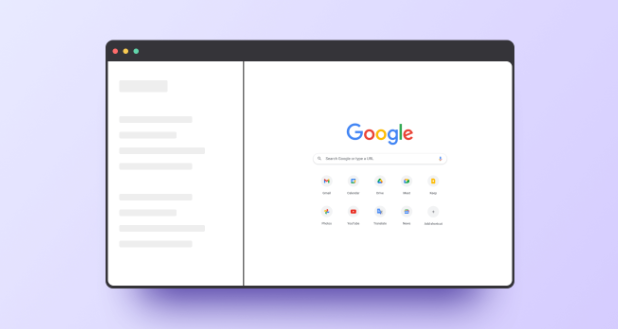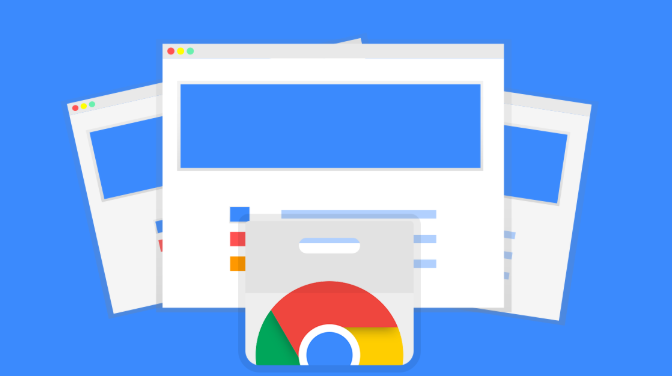1. 检查网络连接:确保设备已正常连接到网络,可以尝试打开其他网页或使用网络应用,检查网络是否正常工作。如果网络不稳定或未连接,浏览器可能无法正常加载安装页面,导致白屏。若网络有问题,先解决网络连接问题,如重新连接Wi-Fi或插拔网线。如果网络连接正常但仍出现白屏,可尝试重启路由器和调制解调器。关闭这些设备,等待几秒钟后重新开启,然后再次尝试进入安装页面,看是否恢复正常。
2. 清理浏览器缓存和数据:按下`Ctrl+Shift+Delete`组合键,选择“所有时间”作为时间范围,勾选“浏览历史记录”、“Cookie及其他网站数据”和“缓存的图片及文件”,然后点击“删除数据”。有时缓存和Cookies中的旧数据可能会导致浏览器显示异常,清除后可尝试重新加载页面。如果清除缓存后仍然出现白屏问题,可以尝试删除浏览器的其他数据。在Chrome浏览器的设置中,找到“高级”选项,然后在“隐私与安全”部分,点击“重置和清理”下的“清理计算机上的浏览数据”。在弹出的窗口中,选择要删除的数据类型,如“浏览历史记录”、“下载记录”、“Cookie和其他网站数据”等,然后点击“确定”按钮。
3. 禁用浏览器扩展程序:输入`chrome://extensions/`,点击“启用”以禁用所有扩展程序,然后尝试重新加载页面。如果问题解决,逐个重新启用扩展程序以找出引起问题的扩展。某些扩展程序可能与浏览器或当前访问的网站不兼容,导致白屏。如果确定某个插件导致了白屏问题,可以将其卸载。在扩展程序页面中,找到要卸载的插件,点击“卸载”按钮。卸载完成后,重新启动Chrome浏览器,检查问题是否解决。
4. 调整硬件加速设置:在Chrome浏览器的地址栏中输入`chrome://settings/`,打开设置页面,滚动到页面底部,点击“高级”。在“系统”部分,找到“使用硬件加速模式”选项,将其关闭。硬件加速有时会导致浏览器与某些图形驱动程序不兼容,从而引发白屏问题,关闭后可尝试重新加载网页。
5. 检查显卡驱动:右键点击桌面空白处,选择“显示设置”。在显示设置窗口中,找到“显示适配器属性”或类似的选项,点击进入显卡驱动的设置页面。在显卡驱动的设置页面中,查找是否有可用的更新版本。如果有,按照提示进行更新。更新完成后,重新启动电脑,再次尝试打开Chrome浏览器。如果更新显卡驱动后问题仍然存在,或者更新过程中出现错误,可以尝试回滚到之前的显卡驱动版本。在显卡驱动的设置页面中,找到“驱动程序”或“回滚”选项,按照提示进行操作。回滚完成后,重新启动电脑,检查Chrome浏览器是否能够正常显示。
请注意,以上方法按顺序尝试,每尝试一种方法后,可立即检查是否满足需求。一旦成功,即可停止后续步骤。不同情况可能需要不同的解决方法,因此请耐心尝试,以找到最适合您情况的解决方案。